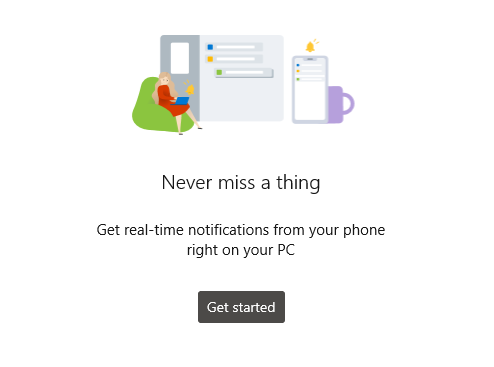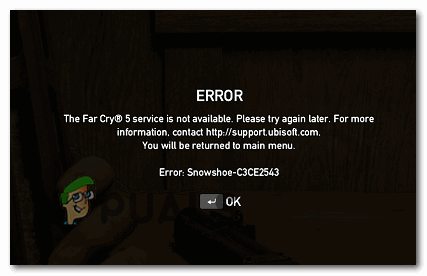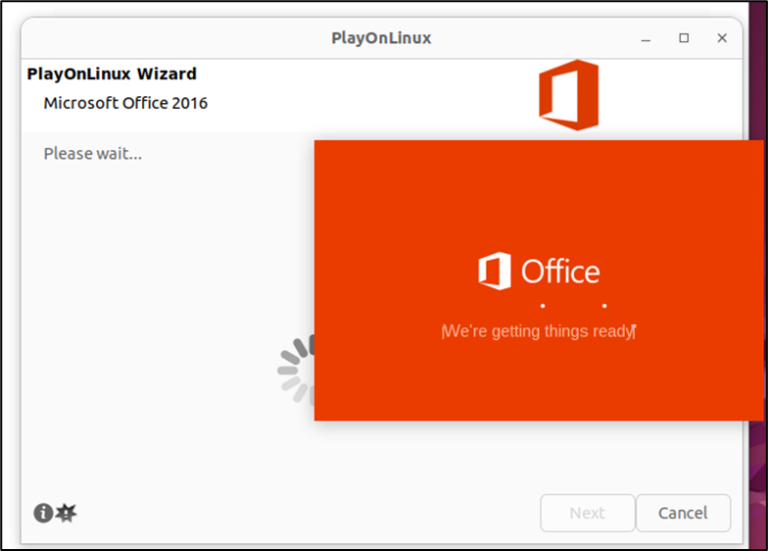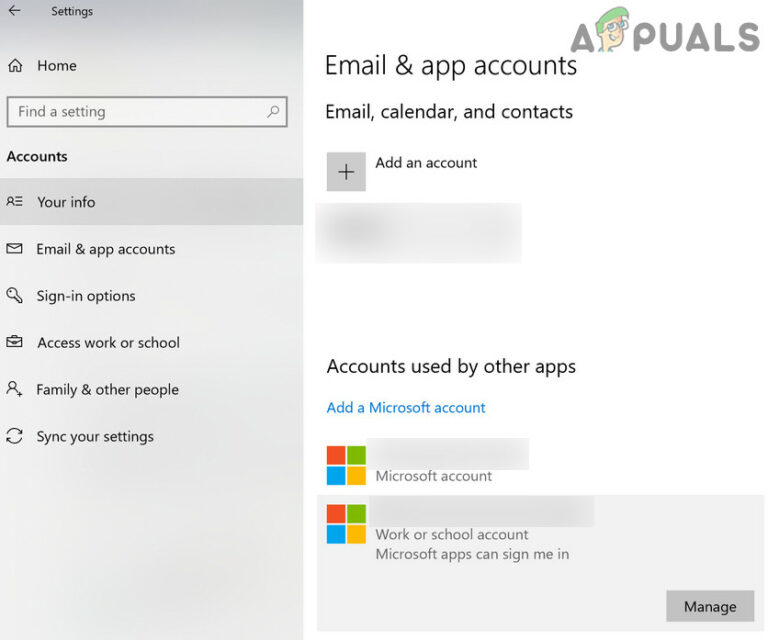Как считать слова и страницы в Документах Google?
Большинство программ обработки текста имеют функцию подсчета слов и страниц документа. Количество слов необходимо, когда параграф / отрывок или документ должны находиться в пределах определенного количества слов и не более. То же самое касается количества страниц. Однако, в отличие от большинства приложений, Документы Google не показывают подсчет слов по умолчанию, но предоставляют инструмент для подсчета слов. В этой статье вы узнаете, как считать слова и страницы в Документах Google.
 Количество слов и страниц в Документах Google
Количество слов и страниц в Документах Google
Программы для Windows, мобильные приложения, игры - ВСЁ БЕСПЛАТНО, в нашем закрытом телеграмм канале - Подписывайтесь:)
Подсчет слов и страниц в Google Docs в Windows
Как и некоторые другие программы обработки текста, в Документах Google также есть функция подсчета слов и страниц. Подсчет слов – это важная функция, необходимая авторам, которые хотят хранить абзацы / документы в ограниченном количестве слов. Вы можете легко проверить количество слов и страниц, нажав на инструмент Word Count в Документах Google. Выполните следующие шаги, чтобы попробовать это:
- Откройте браузер, перейдите к Гугл документы страницы и войдите в свою учетную запись, если это необходимо.
- Откройте любой из документов, для которых вы хотите проверить слова и страницы.
- После открытия документа нажмите на меню «Сервис» в строке меню и выберите опцию «Количество слов».
Примечание: Вы также можете нажать сочетание клавиш Ctrl + Shift + C для подсчета слов и страниц. Открытие инструмента Word Count
Открытие инструмента Word Count - Это покажет общее количество слов и страниц документа, который открыт.
 Количество слов и страниц в полном документе
Количество слов и страниц в полном документе - Если вы хотите проверять только слова в абзаце / предложении, выделите текст и выберите пункт «Подсчет слов» в меню «Инструменты».
 Проверка количества слов только для выделенного текста
Проверка количества слов только для выделенного текста - Это покажет количество слов и номер страницы только для выбранного текста, а не для всего текста.
 Результат подсчета слов для выделенного текста
Результат подсчета слов для выделенного текста - Пользователи также могут выбрать отображение количества слов при наборе текста в поле «Количество слов». Он покажет количество слов, пока вы работаете над документом.
 Включение отображения количества слов при наборе текста в Google Docs
Включение отображения количества слов при наборе текста в Google Docs
Подсчет слов в Документах Google в Android / iOS
Этот метод также похож на версию для Windows, и для того, чтобы подсчитать слова в Google Docs, требуется нажать кнопку «Подсчет слов». Однако функция подсчета страниц недоступна в мобильном приложении. Эта функция еще не была добавлена, но, надеюсь, она будет включена в будущем. Пользователи по-прежнему могут проверить количество страниц, пройдя опцию печати для документа. Выполните следующие шаги, чтобы проверить количество слов в приложении Документов Google:
- Убедитесь, что у вас уже есть приложение Google Docs на вашем телефоне, если вы не можете скачать его из App Store. Откройте приложение на своем телефоне и выберите документ, для которого вы хотите проверить количество слов.
- Теперь нажмите на значок меню из трех точек и выберите опцию Word Count. Это покажет количество слов для документа.
 Количество слов в приложении Google Docs для телефона
Количество слов в приложении Google Docs для телефона - То же самое работает для проверки количества слов выделенного текста.
Программы для Windows, мобильные приложения, игры - ВСЁ БЕСПЛАТНО, в нашем закрытом телеграмм канале - Подписывайтесь:)

![[FIX] Explorer.exe не запускается при запуске Windows 10](https://ddok.ru/wp-content/uploads/2021/01/1.-Explorer.exe-not-Starting-When-Win-10-Starts.jpg)